欢迎您访问我爱IT技术网,今天小编为你分享的电脑教程是日常使用电脑方面的电脑常识:Mac三指拖动功能的使用方法,学会并运用这些电脑常识,让你快速玩转电脑及互联网方面的知识,下面是详细的分享!
Mac三指拖动功能的使用方法
对于使用苹果MAC笔记本的用户来说,想要提供触摸板的使用频率、降低笔记本触摸板左键的使用率,就需要充分利用Mac系统下的手势功能,而在苹果手机中的手势操作有许多中,而今天小编主要为大家介绍下三指拖动功能的使用方法, 用户通过该方法在拖拽一些文件时,就无需按住左键、然后在移动触摸板操作了,下面我们来看下详细的操作方法吧!
操作方法
1、在系统的偏好设置中,找到右下角的辅助功能;
2、在左边有很多项的选择,下滑选项单;
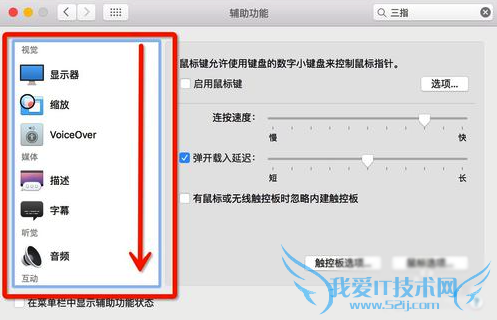
3、在左侧找到“鼠标与触控板”;

4、在下方点击“触控板”选项;
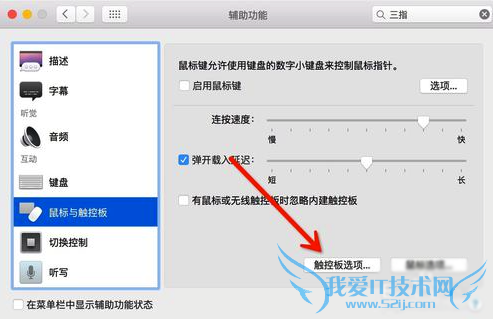
5、在“启用拖移”项目后面的选项单中,选择“三指拖拽手势”;
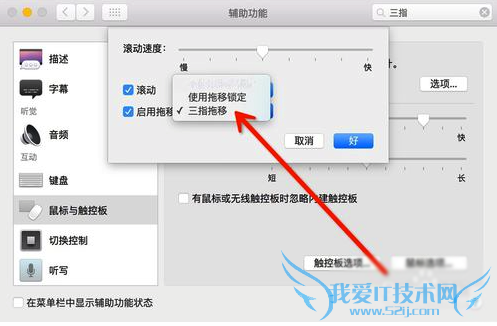
6、选择完成后,点击“好的”;
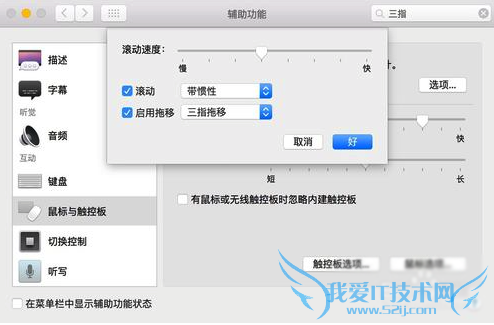
注意事项
1、这里的辅助功能之所以这样设置,是因为和苹果的多任务手势交互可能会出现冲突,在触控板多任务手势的选择中,有选择三指手势和四指手势的选项,一旦这里设置为三指操作,那么Mac会优先提供这里的三指操作,自动关闭掉“三指拖拽手势”,这就是苹果为什么将“三指拖拽手势”设置在辅助功能中的原因。
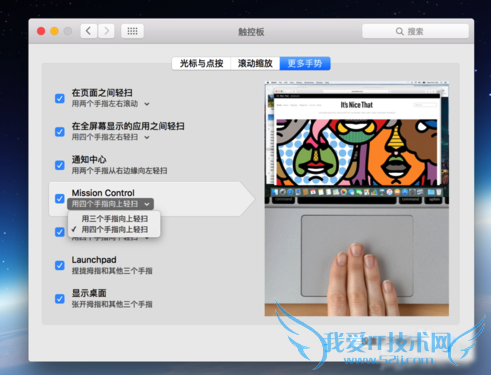
2、日常的手势使用中,应该尽量避免选择有冲突的三指操作,否则,你需要在触控板手势和辅助功能手势中进行两次设置才能设置回来!
通过上述方法,我们即可实现MAC笔记本中的三指拖动功能了, 这样一来我们不仅省去了左键单击拖拽的麻烦,而且还可以便于用户操作!
以上就是关于Mac三指拖动功能的使用方法的电脑常识分享,更多电脑教程请移步到>>电脑教程频道。
- 评论列表(网友评论仅供网友表达个人看法,并不表明本站同意其观点或证实其描述)
-
